ai怎么绘制愤怒企鹅头像?ai中想要画一个小企鹅,该怎么绘制小企鹅呢?小魔王们就来看看ai画小企鹅的教程,很简单,需要的朋友可以参考下
ai中想要绘制一个小企鹅,该怎么画企鹅呢?下面我们就来看看ai绘制小企鹅的教程。
- 软件名称:
- Adobe Illustrator CC(AI软件) 2018 v22.0.0 简体中文安装版
- 软件大小:
- 797.2MB
- 更新时间:
- 2017-09-26立即下载

1、先用圆形工具画出企鹅的肚子的基本形状,让要分为外边缘与内部两个部分的路径。
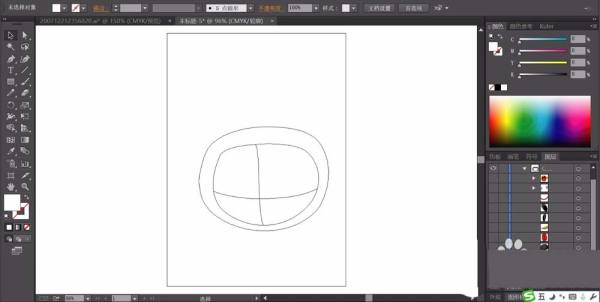
2、我们用网格工具做出外边缘的灰黑色渐变效果,内部的灰白色的渐变效果。

3、接着,我们来画出企鹅的头部与双手的路径,动作为双手举过头顶的姿态。
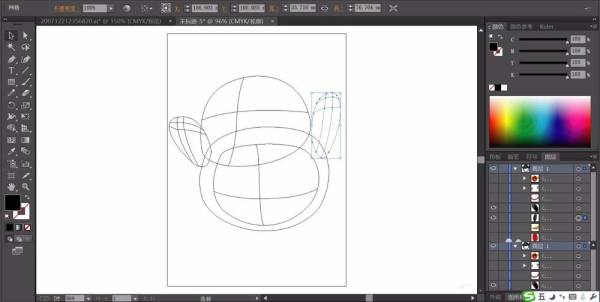
4、我们用灰黑色的渐变填充头部与双手,可以使用网格工具来点击一下就可以做出。背景用灰黑色,前景用淡灰黑色。

5、继续画出企鹅的围巾的路径形状,再用网格工具来做渐变的效果。

6、我们用暗红色到红色的渐变来填充围巾的形状路径。

7、继续用同样的方法画出企鹅的双脚的路径并做出一个橙黄色的渐变效果。

8、这一步,我们画出企鹅的眼晴的路径,细节就是眼皮、眼珠、眼白。

9、我们用灰色、灰黑色、灰白色搭配填充眼晴的眼皮、眼珠、眼白的路径。

10、最后,我们用钢笔画出企鹅的嘴巴的细节、嘴巴外部、喉咙、舌头、牙齿等元素的细节,我们用橙红色的渐变与橙黄色的渐变分别填充,牙齿填充白色,完成愤怒企鹅头像设计。

以上就是ai绘制愤怒的小企鹅的教程,希望大家喜欢,请继续关注0133技术站。
相关推荐:
以上就是ai怎么绘制愤怒企鹅头像? ai画小企鹅的教程的详细内容,更多请关注0133技术站其它相关文章!








